Los errores de actualización de Windows 10 pueden causar diversos problemas, desde imposibilidad de actualizar, pantallazos azules, bloqueos y quedarse sin espacio en disco. ¡Aquí te explicamos cómo solucionarlo!
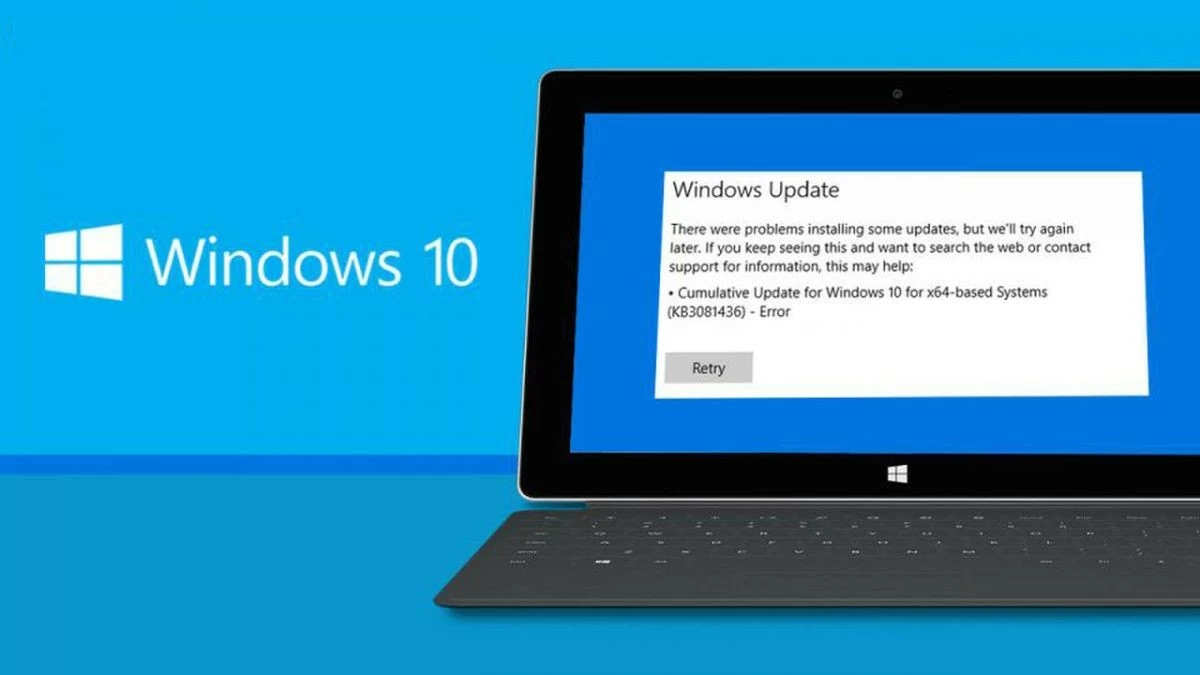 |
Para actualizar Windows 10 sin errores que afecten el rendimiento de tu equipo, en este artículo te guiaremos sobre cómo solucionar eficazmente el error de no poder actualizar Windows 10.
Solucionar el error de no recibir notificaciones de Microsoft sobre actualizaciones
Para corregir errores de actualización de Windows 10 y recibir notificaciones de actualizaciones, puede seguir estos pasos:
Paso 1: Verifique si el servicio Windows Update se está ejecutando yendo a "Servicios" y asegurándose de que esté habilitado.
Paso 2: Asegúrate de que tu computadora tenga una conexión a Internet estable.
Paso 3: Ajuste la fecha y la hora del sistema si son incorrectas.
Paso 4: Revise su configuración de seguridad y software antivirus para asegurarse de que no interfieran con el proceso de actualización.
Paso 5: Utilice el Solucionador de problemas de Windows para escanear y corregir errores de actualización.
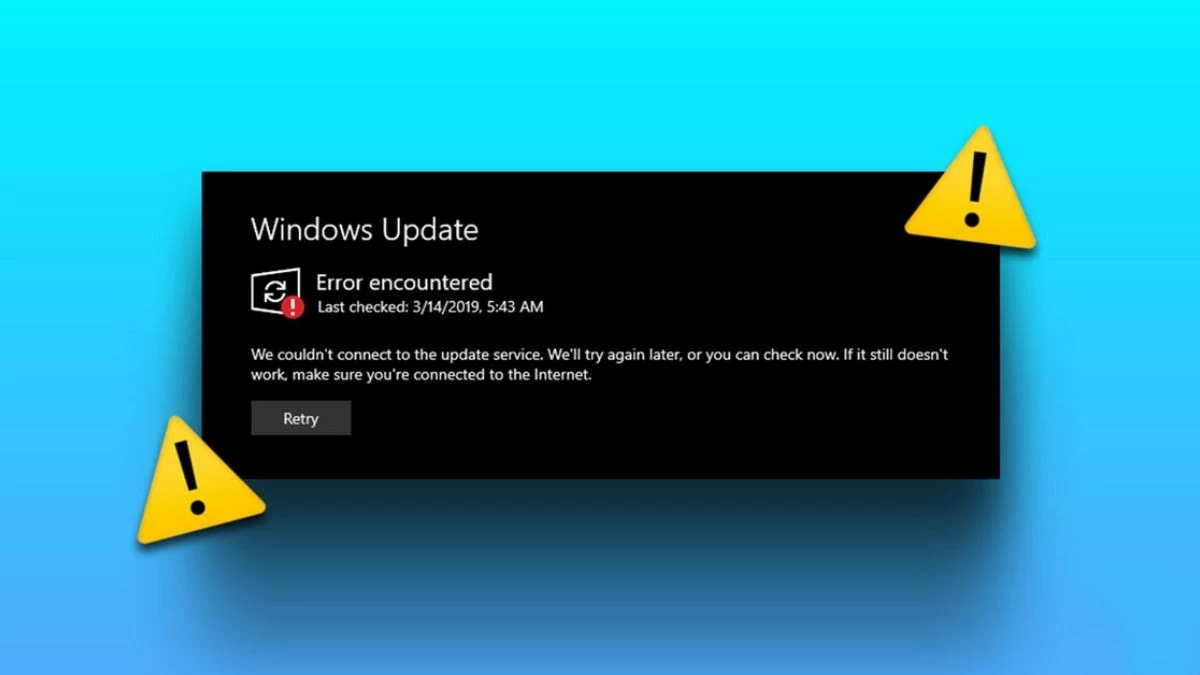 |
Solucionar el error de no poder actualizar Windows 10 simplemente
Para solucionar el error de no poder actualizar Windows 10, puedes realizar los siguientes pasos:
Paso 1: utilice el Comprobador de archivos de sistema (SFC) o la herramienta DISM para comprobar y reparar los archivos del sistema.
Paso 2: Asegúrese de que el servicio Windows Update esté ejecutándose y reinicie su computadora.
Paso 3: Verifique el espacio en su disco y libere espacio si es necesario.
Paso 4: Deshabilite o elimine temporalmente el software de seguridad para verificar si está causando alguna interferencia.
Paso 5: Si aún encuentra errores, descargue la actualización manualmente desde el sitio web de Microsoft o use el Solucionador de problemas de Windows Update para encontrar y solucionar el error automáticamente.
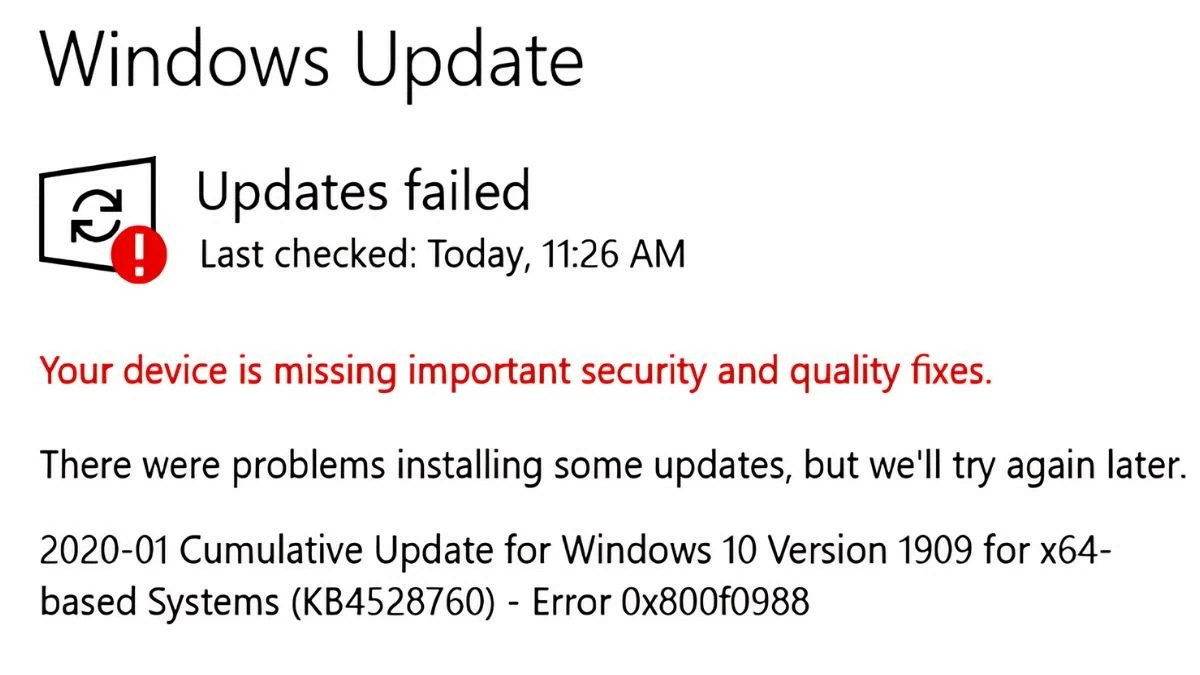 |
Solucione rápidamente el error de actualización de Windows 10
Primero, reinicie el equipo e intente actualizar de nuevo. Use el Comprobador de archivos de sistema (SFC) o la Herramienta de administración y servicio de imágenes de implementación (DISM) para buscar y corregir errores en los archivos de sistema. Asegúrese de tener una conexión de red estable y pause cualquier aplicación o software de seguridad de terceros. Si la actualización sigue fallando, use el Solucionador de problemas de Windows Update para encontrar y solucionar el problema automáticamente, o instale la actualización manualmente desde el sitio web de Microsoft.
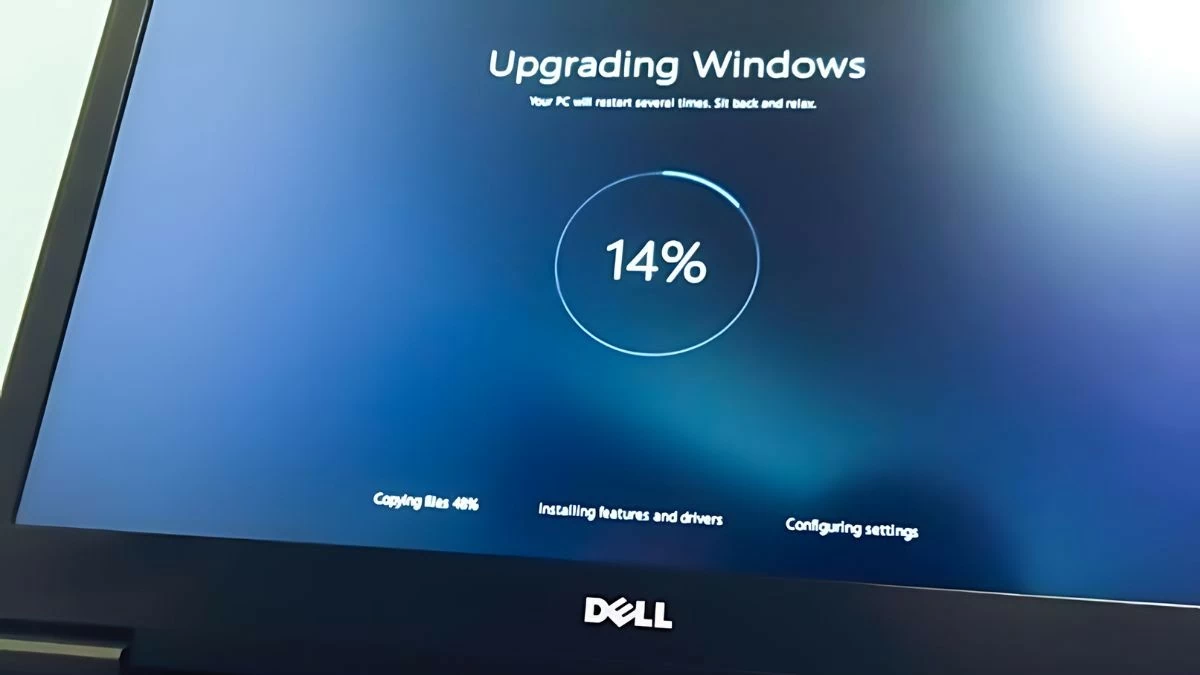 |
Solucionar el error de actualización de Windows 10 con la pantalla azul de la muerte
Para solucionar rápidamente los errores de actualización de Windows 10, siga estos pasos: Primero, actualice los controladores de hardware para asegurarse de que sean compatibles con la nueva actualización. Use MemTest86 para comprobar la RAM y el disco duro si sospecha que hay problemas de hardware. Inicie el equipo en modo seguro para eliminar cualquier software o actualización que pueda estar causando el error.
Si el error persiste, use el Diagnóstico de Memoria de Windows para comprobar la memoria y restaurar el sistema desde un punto de restauración anterior. Si el problema persiste, considere reinstalar el sistema operativo o contactar con el soporte técnico de Microsoft.
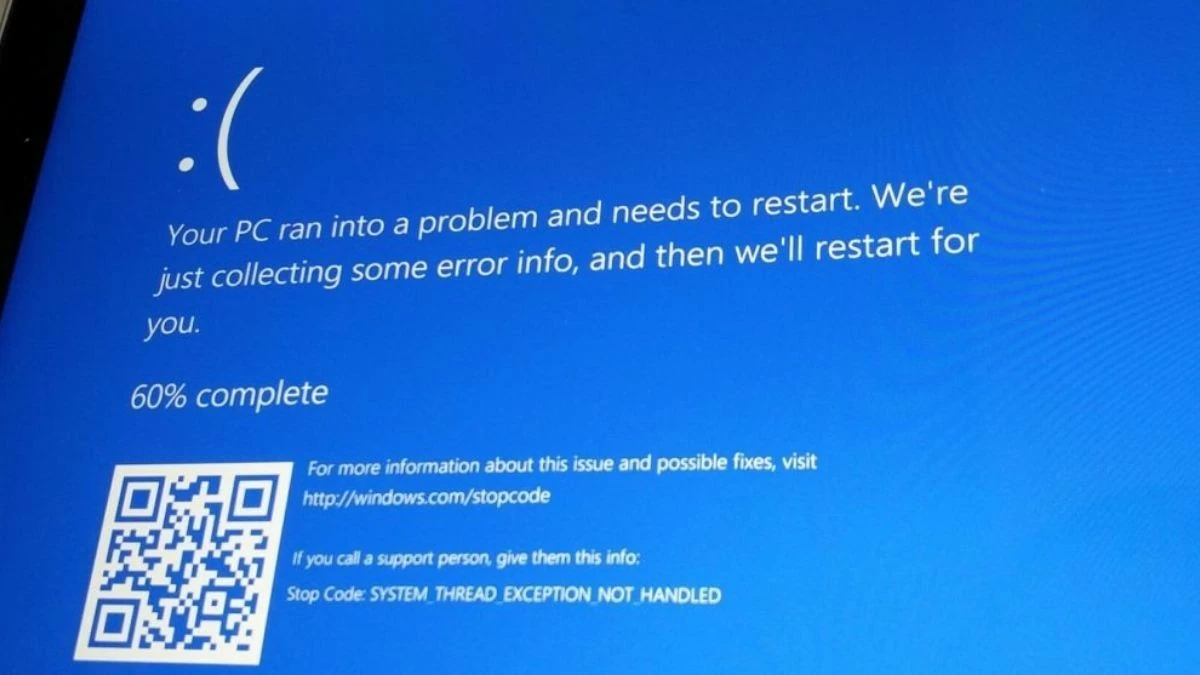 |
Solucionar el error de espacio insuficiente en disco al actualizar a Windows 10
Para solucionar el error de actualización de Windows 10 debido a espacio insuficiente en disco, puede seguir estos pasos:
Paso 1: Verifique el espacio en el disco y elimine los archivos innecesarios o mueva los datos a otra unidad.
Paso 2: Utilice la herramienta Liberador de espacio en disco para eliminar archivos temporales y actualizaciones antiguas.
Paso 3: Desinstale las aplicaciones no utilizadas para liberar más espacio.
Paso 4: Si aún le falta espacio, actualice su unidad o agregue una unidad externa.
Paso 5: Asegúrese de que Windows y las aplicaciones estén actualizadas para reducir los requisitos de espacio en disco durante las actualizaciones.
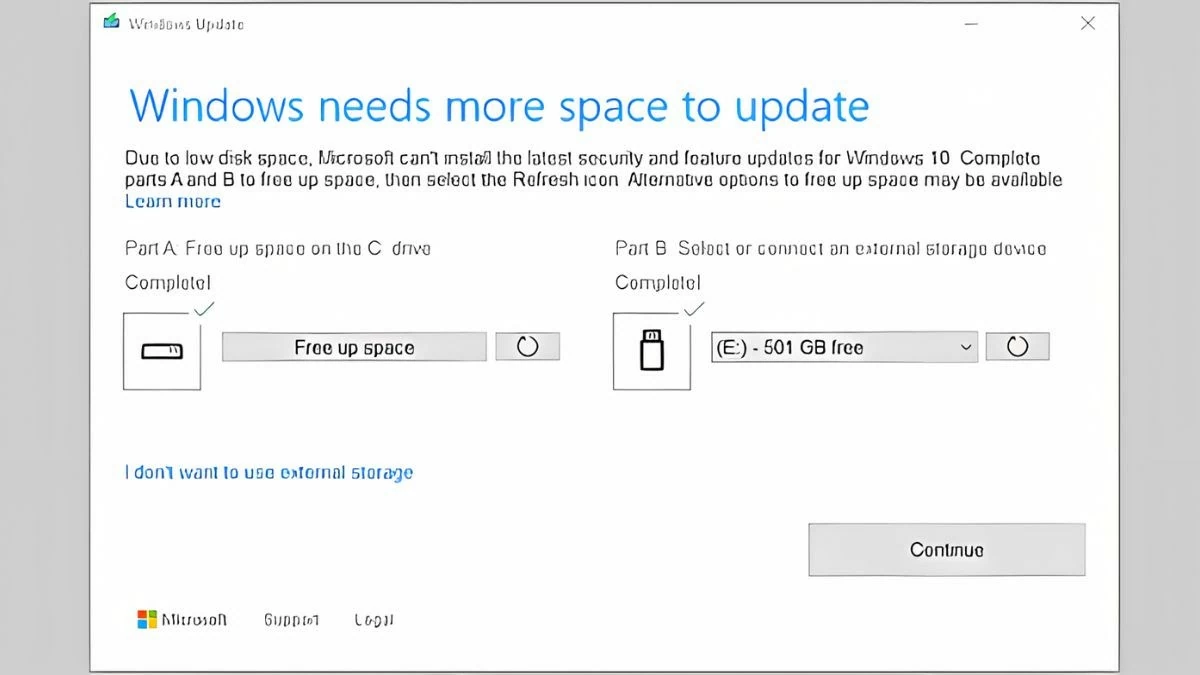 |
Solucionar errores con los controladores al actualizar a Windows 10
Para actualizar los controladores de hardware en Windows 10, siga estos pasos:
Paso 1: Vaya al sitio web del fabricante del hardware y descargue la última versión del controlador compatible con Windows 10.
Paso 2: Abra Configuración -> Actualización y seguridad -> Windows Update y busque actualizaciones. Windows Update podría ofrecer nuevos parches y controladores.
Paso 3: Si aún tiene problemas, abra el Administrador de dispositivos , seleccione el dispositivo defectuoso, haga clic derecho y seleccione Actualizar controlador .
Paso 4: Seleccione Buscar automáticamente software de controlador actualizado para permitir que Windows encuentre e instale automáticamente la versión del controlador adecuada.
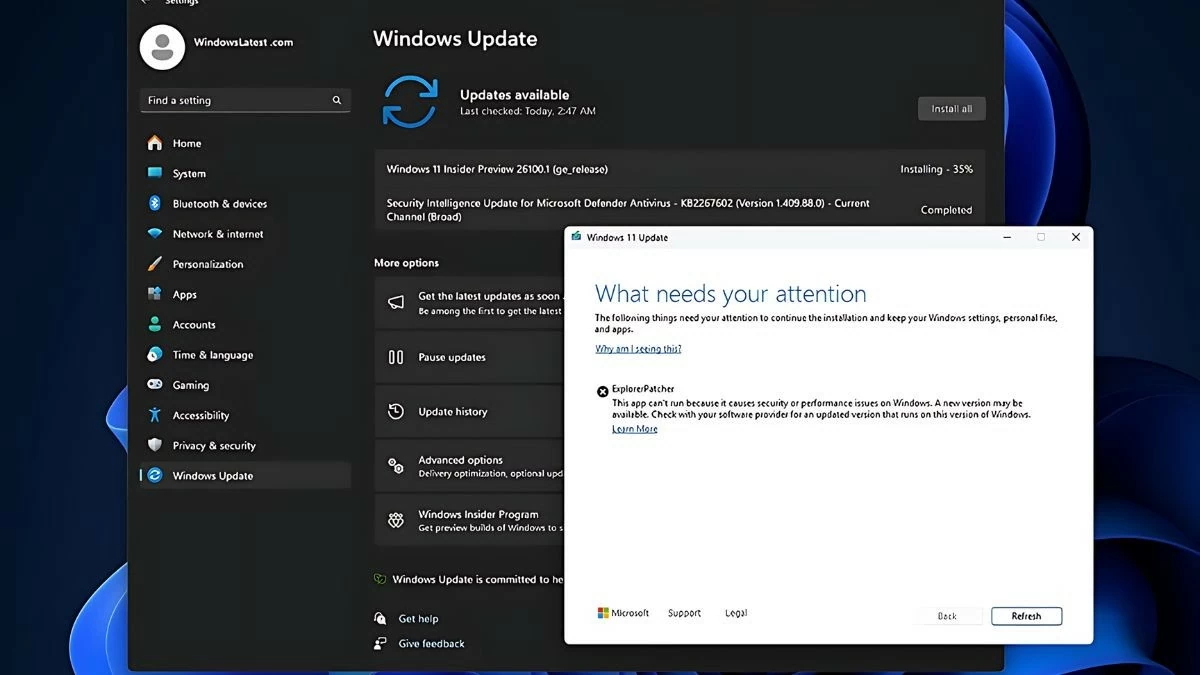 |
En resumen, solucionar errores de actualización de Windows 10 no es complicado. El artículo anterior te ha guiado sobre cómo solucionar problemas como fallos de actualización, bloqueos del equipo durante la actualización, pantallazos azules o falta de espacio en disco. Al aplicar estos métodos, puedes asegurarte de que tu sistema esté siempre actualizado y funcionando sin problemas.
[anuncio_2]
Fuente: https://baoquocte.vn/khac-phuc-ngay-6-loi-thuong-gap-khi-cap-nhat-windows-10-283009.html




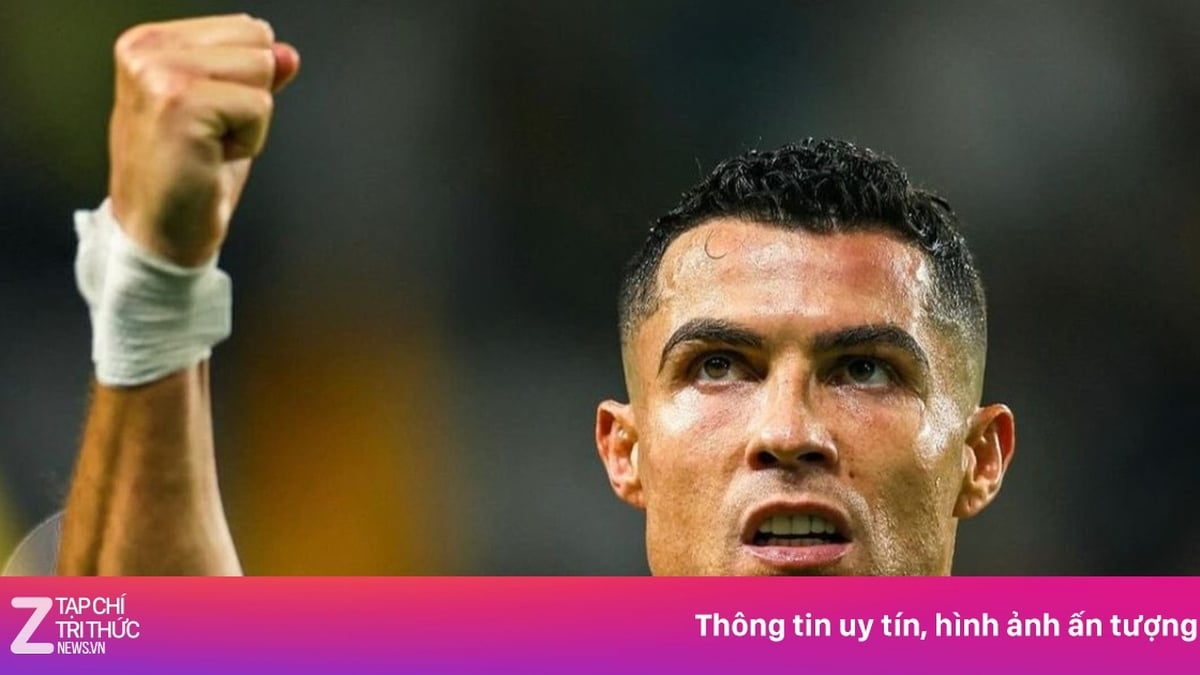






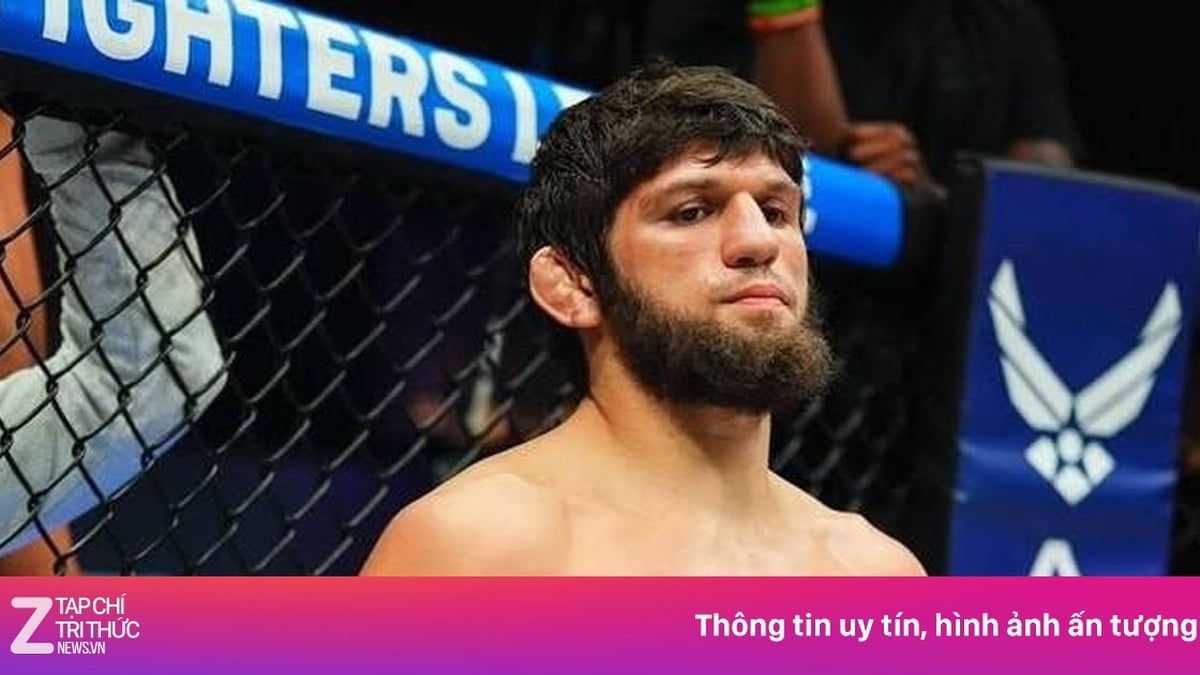













































![[Noticias Marítimas] Más del 80% de la capacidad mundial de transporte de contenedores está en manos de MSC y las principales alianzas navieras.](https://vphoto.vietnam.vn/thumb/402x226/vietnam/resource/IMAGE/2025/7/16/6b4d586c984b4cbf8c5680352b9eaeb0)










































Kommentar (0)